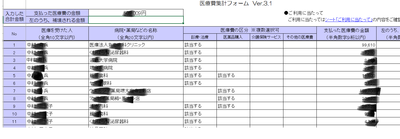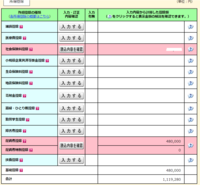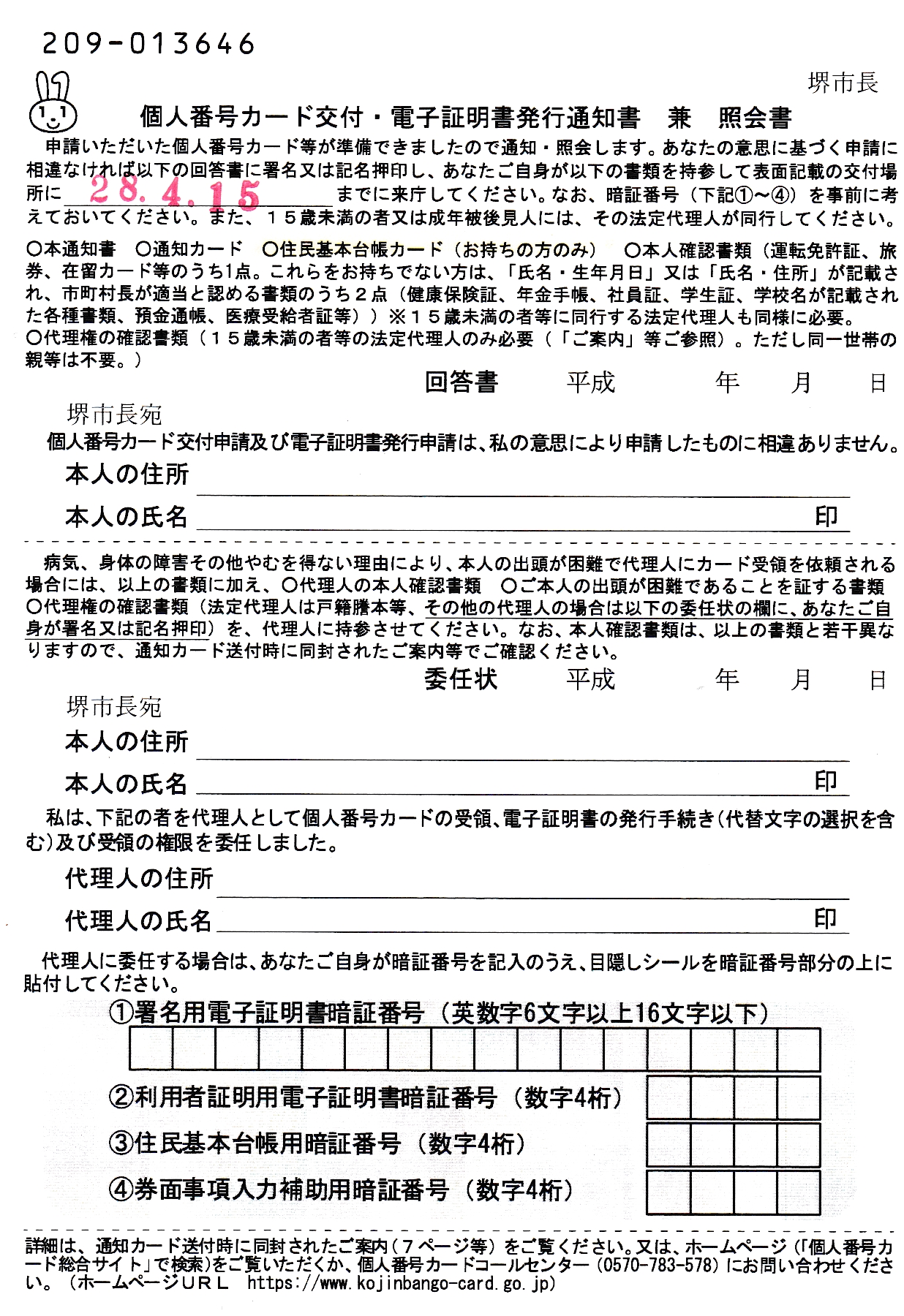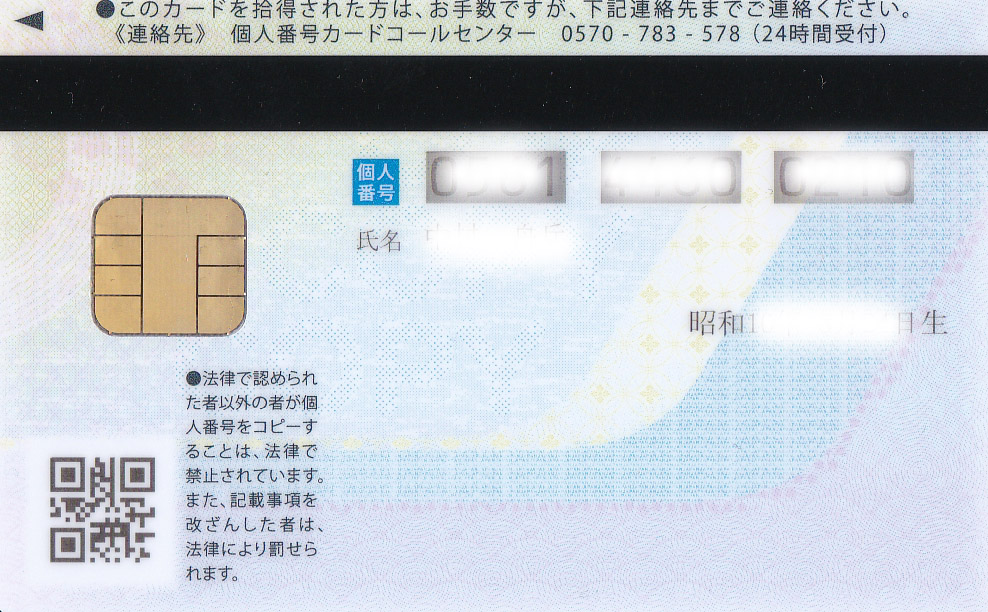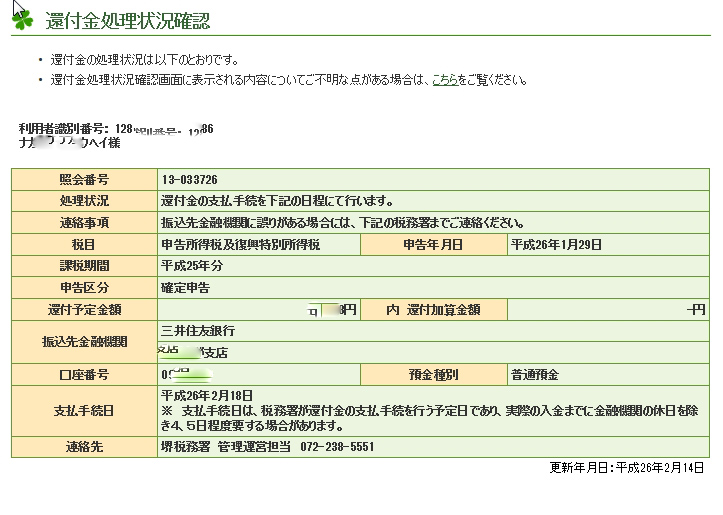今年も確定申告のシーズンがやってきた。申告は、いつも e-Tax である。
今年から、マイナンバーで申告することになっているのかと思ったが、準備が間に合わないのか、下の案内にあるように、従来の住民基本台帳カードに収納されている公的個人認証の有効期限がまだある人は、それを使っていいらしい。ただし、有効期限(3年間)が切れている場合は、個人番号カードを使うことになるらしい。
私は。11月末に個人番号カードの申請をしたが、まだ交付通知書が届かない。それで、昨年と同じように住民基本台帳カードを使うことにした。
電子証明書:住民基本台帳カード? 個人番号カード?
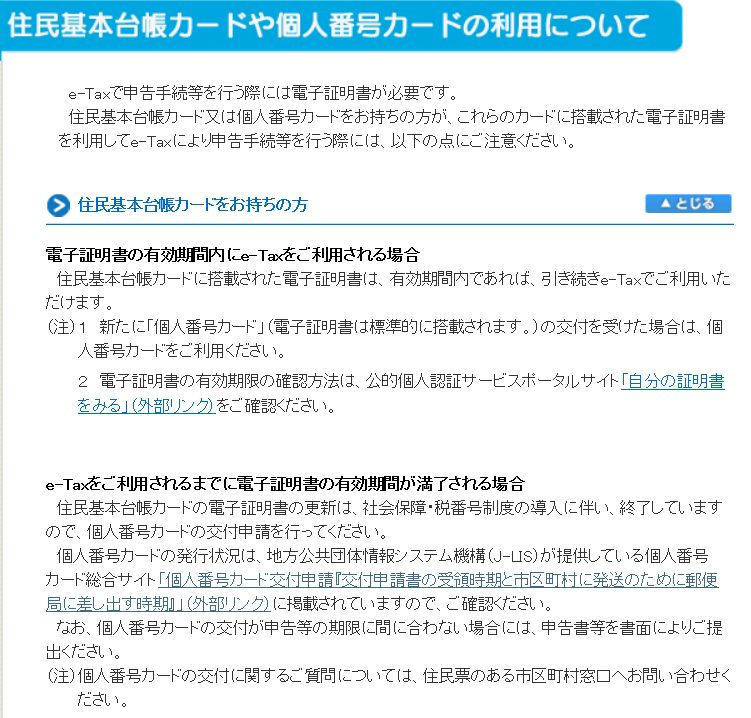
確定申告を行うのは、年に一度のことなので、順序を思い出すのに時間がかかる。作成方法は、年々改良されているが、順序はほぼ同じなので、備忘録として記録しておきたいと思う。
e-Tax を始めるには、確定申告書等作成コーナーから始める。作成ページを "e-Tax" で検索すると色々なページがヒットするので、" 確定申告書等作成コーナー"で検索するのがいいようだ。
毎年 e-Tax を行っていて過去のデータを保存している場合は、トップページから【過去の年分のデータ利用】を選択する。そうすると 【e-Tax】か【書面提出】かを選ぶ画面が現れるので、【e-Tax】をクリックする。
そうすると作成の順序図(下図)が画面上部に示され、【事前準備】の項が反転表示になっている。そして、【事前準備】の段階で作業すべき詳細項目が、順序図の下段に表示される。
この事前準備を丁寧に行うことで、後々の作業が楽になる。
私は、ICカードリードライタは SONY PaSoRi (RC-S380) を使っているが、作業を始める前から、USB接続をし、住民基本台帳カードを上に乗せておいた。ずっとそのままの状態で作業を続けても大丈夫である。
e-Tax による確定申告書作成の順序図

作業のための環境確認は、パソコンとソフトウェア、ICカードリードライタと電子証明書、利用者識別番号の登録などである。
環境が確認されれば、登録している住所・氏名・生年月日などが表示される。これで【基本情報入力】は終わり、【作成コーナー選択】画面となる。ここで、【所得税コーナーへ】を選択すると、下のような画面で、保存していた過去の年分のデータを読み込むことを要求される。
昨年(26年度)保存したと思ったデータが何故か見つからない。25年度分は残っている。これを読み込んだ。
過去の年分のデータ読み込み画面
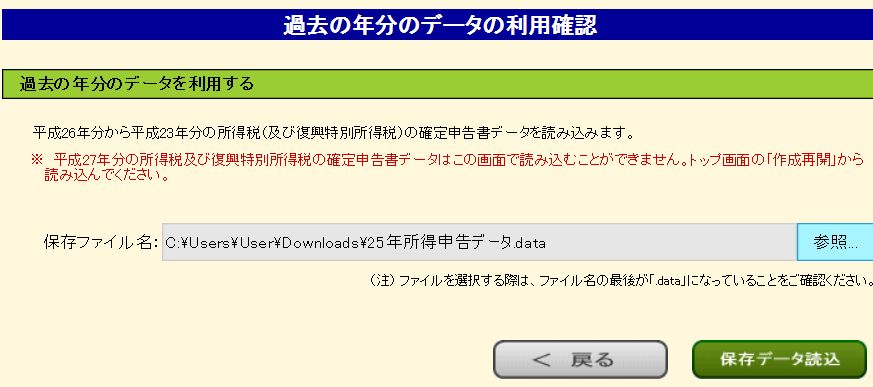
読み込んで表示されるデータは、本人情報と読み込んだ年度分の申告に入力した事項のリストである。私は、ここでわずかばかりの株式の配当を申告しなければならないと思ってしまったが、配当金にかかる税金は既に源泉されているから、申告をする必要はなかった。まれに、申告をして配当控除を受けられるケースもあるようであるが。過去に間違って申告した名残が残っていたので表示されたが、チェックを外せば良い。受けられるかどうかよく分からない配当控除を受けるための申告は、結構ややこしい。
読み込まれたデータ
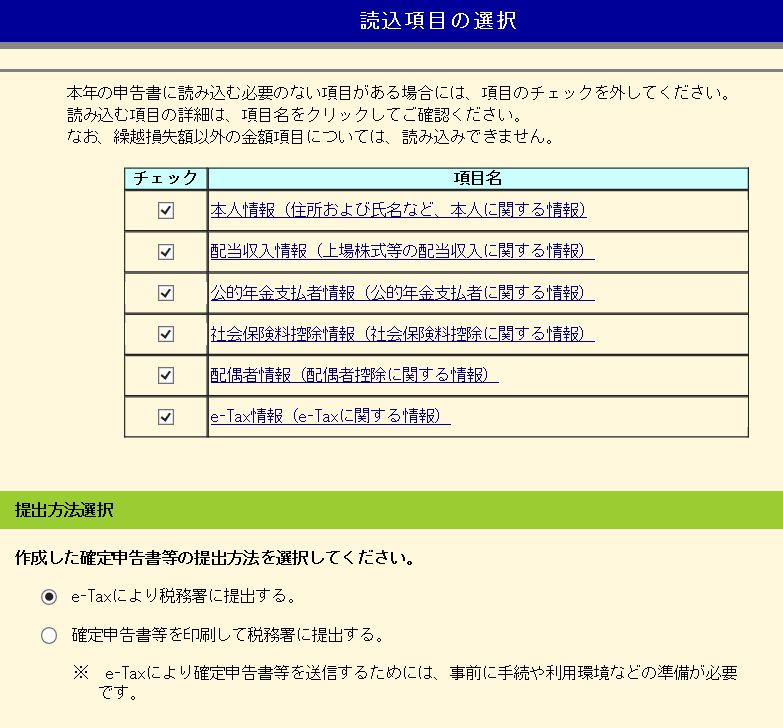
その後は、提出方法に e-Tax を選択し、生年月日を入力すれば、【所得・所得控除等入力】の画面となる。
申告のための年金などの源泉徴収票や生命保険の控除証明、国民健康保険料納付証明書、などが揃っておれば、指示通りに入力するだけで、規則通りに処理してくれる。
また、源泉徴収をしない特定口座での株の取引で得た収益がわずかばかりあったので、特定口座年間取引報告書の数字を入力した。
また、昨年度に、ふるさと納税をしたので申告した。寄附金控除を選択すると、寄付金の種類を選択する欄があるので、【都道府県、市区町村に対する寄付金(ふるさと納税)】を選択し、導かれるままに入力をした。市民税からどれだけ控除されるかは、5月ころになって、市民税の通知がくるまで分からない。ただし、ふるさと納税寄付金は、限度額があるので、自分の所得金額を考慮する必要がある。お礼品を欲しいために、多額を寄付しても、全額は返ってこない。計算を正確にするのは煩雑であるが、所得金額の30%が目安らしい。
寄付金控除の入力画面
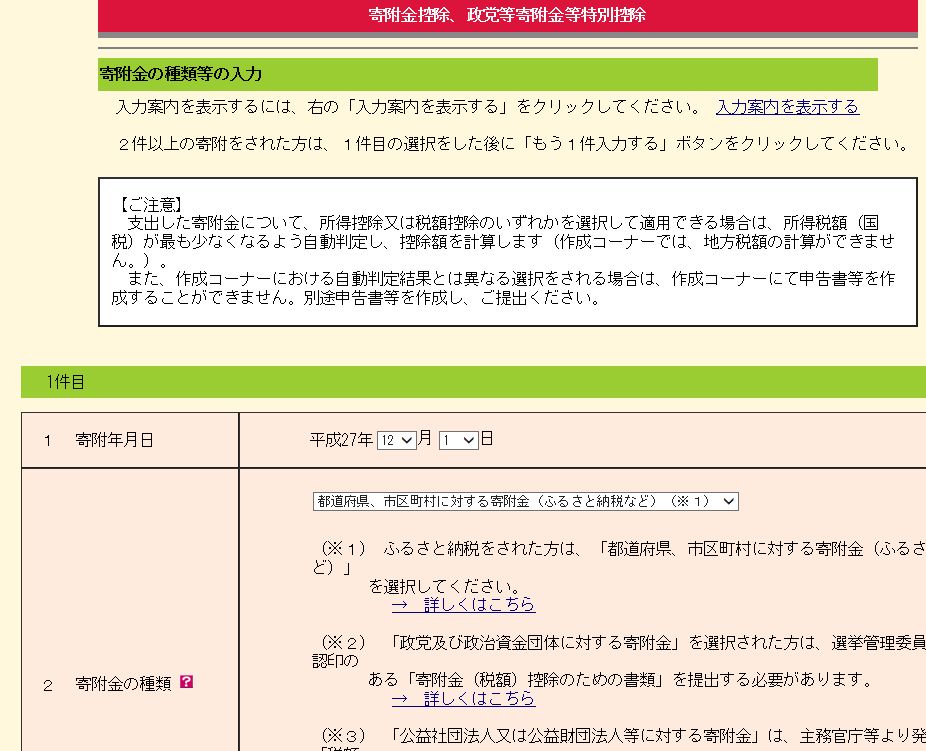
私の場合、成人病や歯科などで結構な治療費を払っている。また、家内も頭痛持ちで、近くの内科医で色々な薬を処方してもらったりしているので、医療費は年間10万を越える。医療費控除は、申告には欠かせない。
医療費の申告入力は、下の3つの方法から選択できる。私の場合、【医療費の領収書を治療ごとに入力する】を選択し、人別・医療機関別に領収書を合計した額を入力している。日付欄はないからこの方法でいいようだ。このようにすれば、明細書の送付は要求されない。
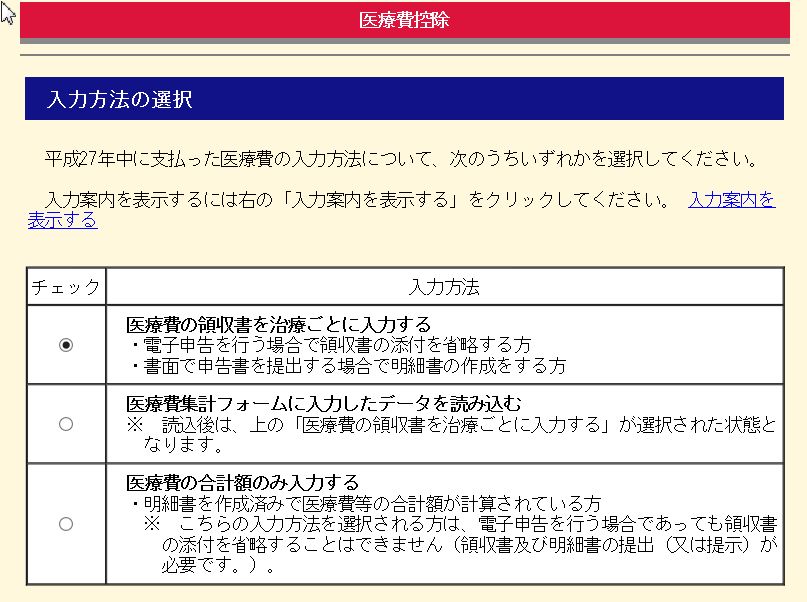
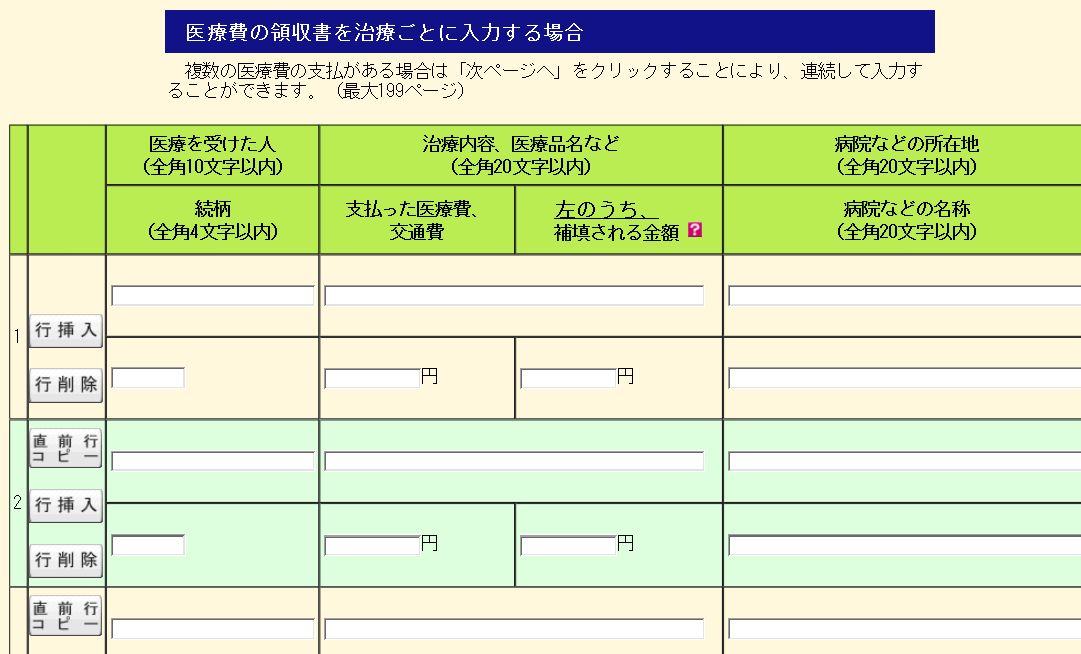
入力すべき事項をすべて入力すると、すぐに税額を計算してくれる。ただし、入力に矛盾がある場合は、間違い箇所を指摘して、入力を終えることはできない。このあたりのチェックが年々進化しているように思われる。
また、作成途中でも、その時点までのデータを保存しておいて、時間をおいて入力を再開することができる。これは便利である。
私の場合、企業年金での源泉徴収税額が大きいためか、ふるさと納税や医療費控除が多少影響したのか、税金は還付となった。還付金額は、計算後すぐに、画面で知らせてくれる。
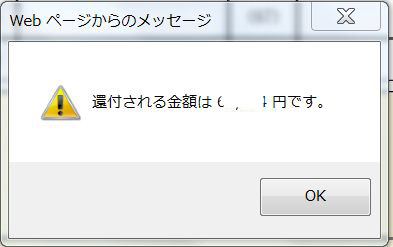
さらに、順序に従って進めていくと、還付金を振り込む口座を指定する次のような画面が現れる。
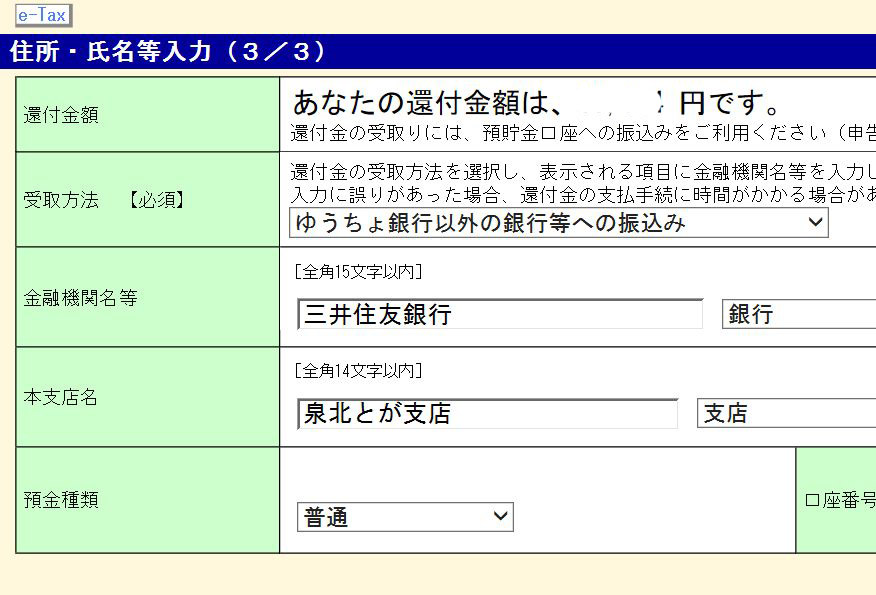
そのような入力を終えると、申告書を送信するための準備が始まる。まず、公的認証として、住基カードか個人番号カードかを選ぶ画面が表示される。私は、まだ個人番号カードは手に入れていないので、住基カードを選択する。(住基カードは、ICカードリードライタ(私の場合Sony Pasori)に載せて、申告書作成中はずっとUSB接続している。)
すると住基カード ログインのパスワードが求められる。このパスワードは、e-Tax 利用者識別番号のパスワードとは異なる。住基カードを区役所で登録した時のパスワードである、
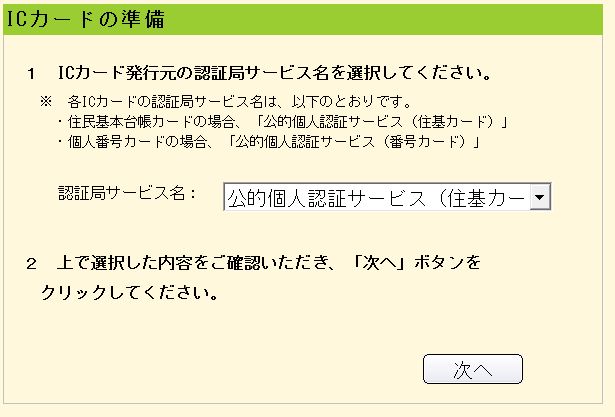
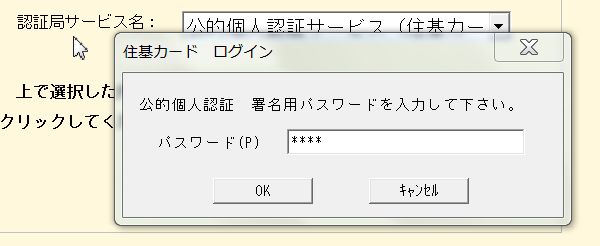
パスワードを入力してOKをクリックすると、電子証明書の内容確認画面が現れるので [次へ] ボタンをクリックすると【即時通知】という画面が現れ、[受信通知確認]ボタンが表示される。それをクリックすると、【受信通知】画面が現れ、[電子申告等データを受信しました]と表示される。これで、電子申告は終了である。
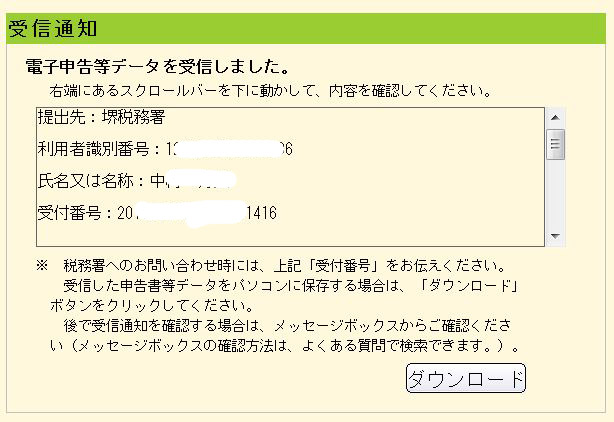
しばらくすると、国税庁から下のようなメールが届く。
税務署からのお知らせ【還付金の処理状況に関するお知らせ】
To xxxxxxx
e-Taxをご利用いただきありがとうございます。
ご提出された還付申告の処理状況について、ご連絡します。
詳細については、還付金処理状況をご確認ください。
○ 還付金処理状況確認方法
e-Taxの利用可能時間内に、以下の手順で確認することができます。
1 e-Taxホームページから、「メッセージボックスの確認(受付システムへのログイン)」を選択の上、「受付システム ログイン」画面からログインします。
2 メインメニューから「還付金処理状況」を選択すると、内容が表示されます。
⇒ e-Taxホームページへ ⇒ http://www.e-tax.nta.go.jp
※ 本メールは、「国税電子申告・納税システム(e-Tax)」にメールアドレスを登録いただいた方へ配信しております。
なお、本メールアドレスは送信専用のため、返信を受け付けておりません。ご了承ください。
----------------------------------------------------------
発行元:国税庁
Copyright (C) NATIONAL TAX AGENCY ALL Rights Reserved.
----------------------------------------------------------
上のメールに従い、2月3日午前10時に、還付金処理状況を確認したが、[還付金額や振込先の金融機関情報などの確認を行っています。]ということであった。
例年、還付金が振り込まれるのは、税務署で確定申告が始まる2月15日ころである。
追記(2016/2/9):
2月5日に、国税庁から下のようなメールが入り、 「還付金処理状況」を確認すると、2月9日に入金されるという。その日に、ネットで銀行の口座を確認すると確かに入金されていた。なお、2月6日には、堺税務署から、「国税還付金振込通知書」が届いた。
税務署からのお知らせ【還付金の処理状況に関するお知らせ】
e-Tax(国税電子申告・納税システム) info@e-tax.nta.go.jp gaia.eonet.ne.jp 経由
2月5日
To n_shuhei
e-Taxをご利用いただきありがとうございます。
ご提出された還付申告の処理状況について、ご連絡します。
詳細については、還付金処理状況をご確認ください。
ーーー後略ーーーー
----------------------------------------------------------
発行元:国税庁
Copyright (C) NATIONAL TAX AGENCY ALL Rights Reserved.
----------------------------------------------------------